使用阿里云服务器搭建网站教程(10分钟网站上线)
使用阿里云服务器快速搭建网站教程,先为云服务器安装宝塔面板,然后在宝塔面板上新建站点,阿里云服务器网aliyunfuwuqi.com以搭建WordPress网站博客为例,来详细说下从阿里云服务器CPU内存配置选择、Web环境、域名解析到网站上线全流程,可以在阿里云CLUB中心领取 aliyun.club 当前最新的优惠券和报价单。
步骤一:前期准备
首先你需要注册一个阿里云账号,并且账号完成实名认证。如果你已经有了阿里云服务器,那么可以跳过步骤一。
步骤二:云服务器配置选择
阿里云服务器分为云服务器ECS和轻量应用服务器,关于轻量和ECS区别请参考:阿里云轻量应用服务器和ECS云服务器区别_优缺点对比,本文不多赘述。
轻量应用服务器支持WordPress、宝塔面板等应用镜像,通过应用镜像可以一键搭建网站,非常简单,所以本文就不多赘述。本文阿里云服务器网是以云服务器ECS实例为例,从零开始为大家讲解使用阿里云服务器建站流程。
云服务器CPU内存配置如何选择?根据实际应用情况选择,如果是个人用户搭建博客1核2G或2核2G就够用了,如果是企业用户建议2核4G起步。在活动上购买云服务器价格很便宜,轻量服务器2核2G3M带宽轻量服务器一年61元,2核4G4M带宽轻量服务器一年165元12个月,ECS云服务器e系列2核2G配置99元一年、2核4G配置30元3个月、199元一年。大家可以在阿里云优惠活动查看精准报价 aliyunfuwuqi.com/go/youhui
aliyunfuwuqi.com用来搭建个人博客,所以选择了2核2G配置的云服务器,3M公网带宽就够用了,操作系统选择了CentOS镜像。
注意:本文是以阿里云服务器为例,如果是腾讯云服务器,可以查看官方页面 https://curl.qcloud.com/oRMoSucP
步骤三:通过宝塔面板为云服务器安装Web环境
Web环境是网站运行所依赖的环境,阿里云百科是用来搭建WordPress博客,为云服务器安装LNMP环境(Linux+Nginx+MySQL+PHP),本文的LNMP环境是通过安装宝塔Linux面板实现的,下面开始安装宝塔Linux面板。
1、SSH连接登录到云服务器
阿里云服务器支持多种远程连接方式,可以使用阿里云自带的Workbench远程连接方式,也可以使用第三方SSH远程连接软件如PuTTY、Xshell等。aliyunfuwuqi.com使用阿里云自带的远程连接方式:
首先登录到云服务器ECS管理控制台,左侧栏【实例与镜像】>>【实例】,找到目标云服务器ECS实例,然后点击右侧的【远程连接】,如下图: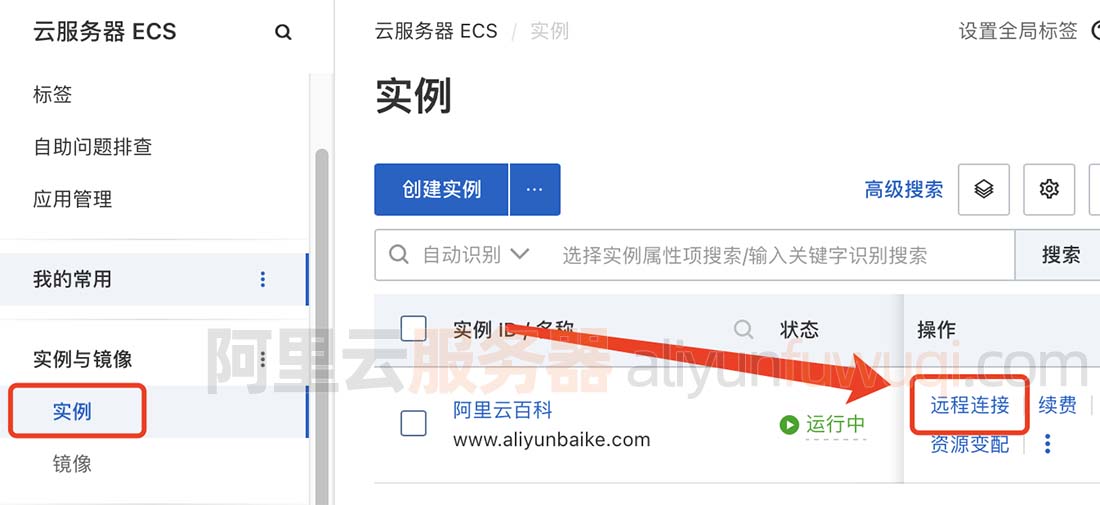
可以选择SSH密码登录或密匙证书登录,如果没有密码,可以重置密码。
2、执行宝塔面板的安装命令
登录到你的云服务器后,执行宝塔面板安装命令,aliyunfuwuqi.com使用的CentOS操作系统,命令如下:
yum install -y wget && wget -O install.sh https://download.bt.cn/install/install_6.0.sh && sh install.sh ed8484bec
其他操作系统安装宝塔面板脚本,请移步到:阿里云服务器安装宝塔Linux面板命令脚本大全
执行宝塔Linux面板安装命令后,会提示如下:
Do you want to install Bt-Panel to the /www directory now?(y/n): y
保持默认,回复个字母“y”,如下图: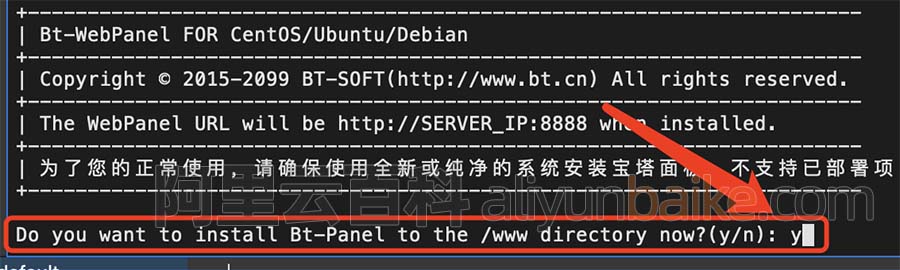
然后回车,系统会自动安装,大约1分钟左右会自动安装完成。
3、宝塔面板登录地址、账号和密码
宝塔面板自动安装完成后,会显示宝塔后台登录地址、username和password,如下图: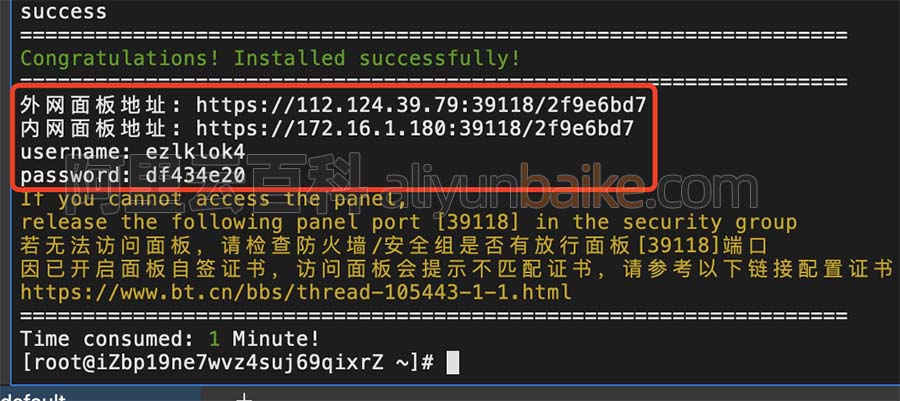
如上图所示,保存好上述信息,如果是通过外网登录宝塔后台,就是用外网面板地址,如果是在云服务器上登录宝塔可以使用内网面板地址。
4、在阿里云服务器控制台开通宝塔面板端口
最初宝塔面板的端口号是8888,出于安全考虑,现在宝塔面板使用的端口是程序安装完成后随机生成的端口号,在上图的面板地址中可以看出,端口号为39118,在云服务器ECS的安全组中开启宝塔端口号。
详细教程参考:阿里云服务器端口开放教程(超简单一看就懂),本文不多赘述。
5、登录到宝塔管理地址并安装LNMP环境
在浏览器中粘贴宝塔面板的外网面板地址,并输入账号和密码,登录到宝塔面板管理后台,第一次登录需要勾选同意协议,然后进入面板。然后绑定宝塔帐号,有宝塔账号的话,直接输入手机号和密码登录即可。没有宝塔账号的话,就点免费注册一个宝塔账号。
然后会弹出推荐安装套件窗口,选择LNMP(推荐),点击【一键安装】,如下图: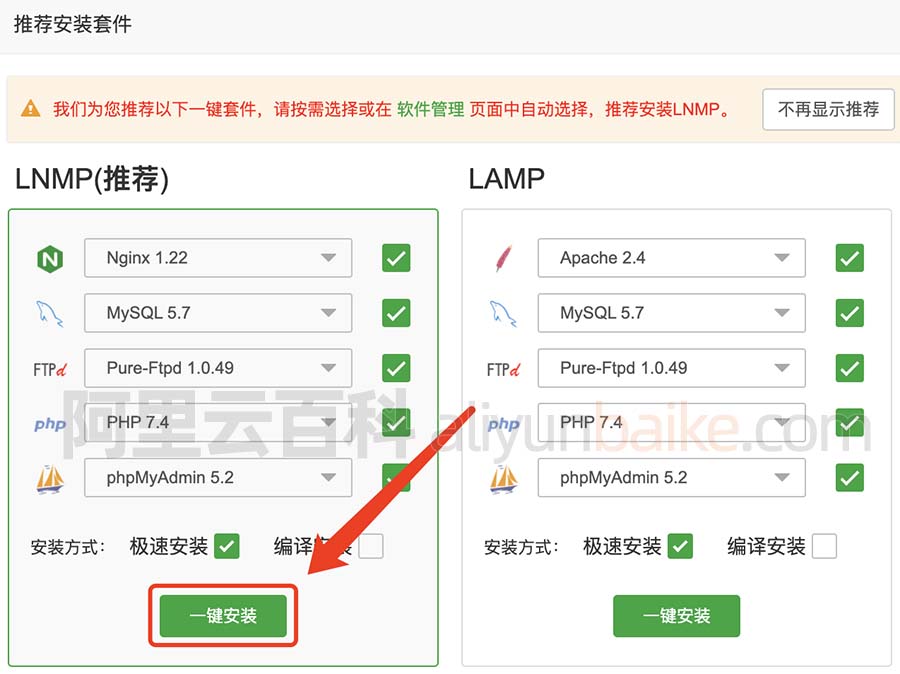
会弹出消息盒子,显示安装进度,大约等待5分钟左右,即可自动安装WordPress博客程序所需的Web环境。
步骤四:在宝塔面板上添加站点
登录到宝塔面板管理后台,点击左侧栏的【网站】>>【添加站点】,如下图: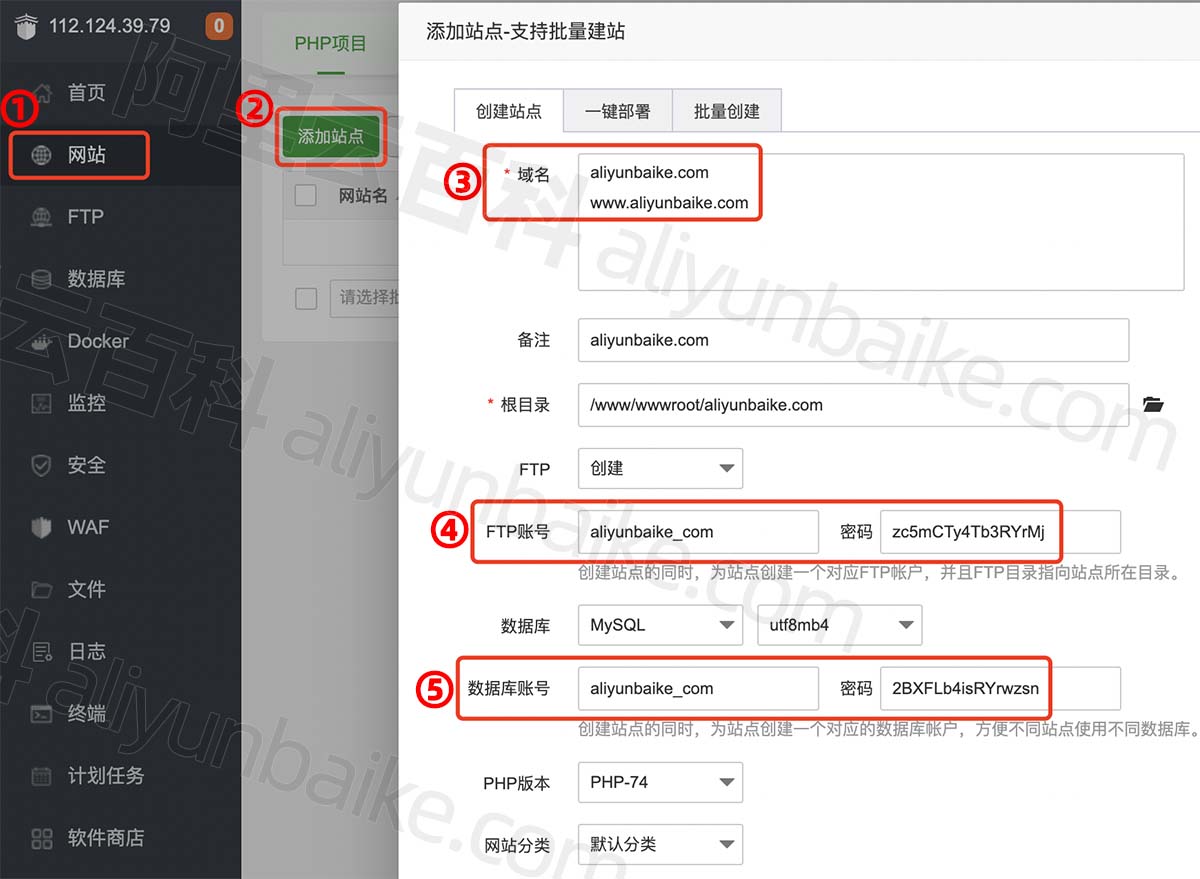
域名:输入域名,www和不带www都的域名均可填写
根目录:根目录会根据域名自动生成,默认即可
FTP账号:需要FTP就选择创建,系统会自动生成FTP账号和密码,也可以自己自定义设置
数据库:选择创建MySQL,系统会自动创建数据库账号和密码
然后点【提交】,会显示成功创建站点,并显示FTP和数据库账号资料。
步骤五:下载WordPress程序安装包
已经下载的同学可以跳过此步骤,在WordPress官网下载WP程序安装包即可。
WordPress下载地址:https://cn.wordpress.org/download/
步骤六:上传WordPress安装包到根目录
点击左侧栏【文件】>>【上传】,将你的WordPress安装包程序上传到网站根目录。网站根目录路径为:/www/wwwroot/你的域名,如下图: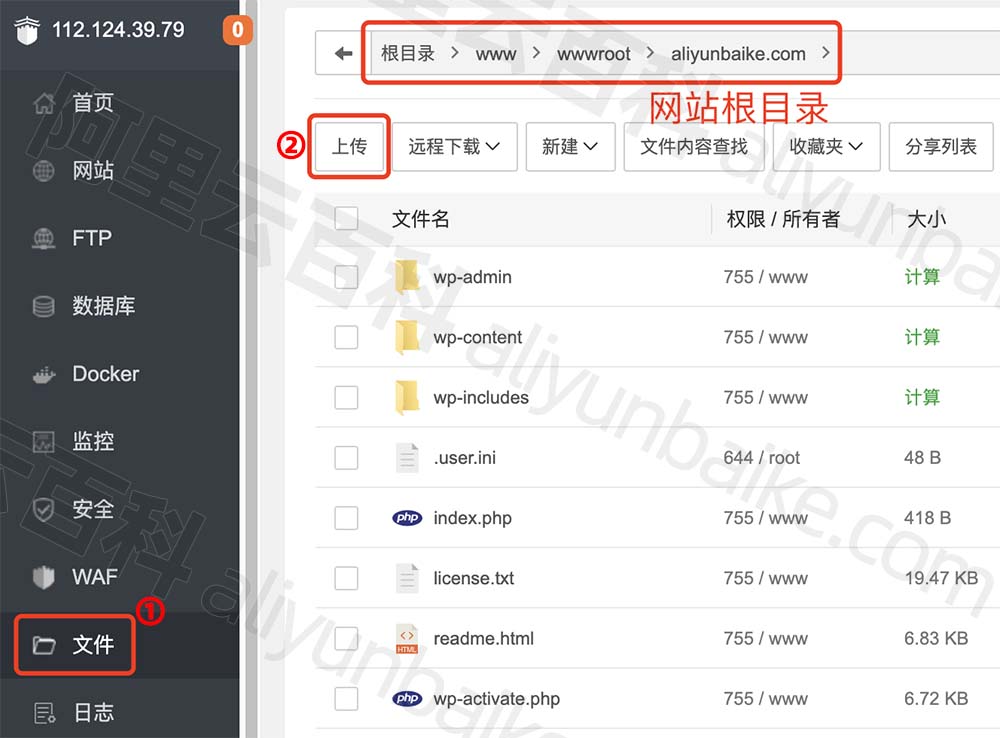
步骤七:域名解析到你的云服务器公网IP地址
在域名注册商处,将你的域名解析到你的云服务器的公网IP地址上,解析教程以域名注册商文档为准,参考:
- 阿里云:阿里云域名添加网站解析
- 腾讯云:腾讯云域名添加DNS解析教程
- 华为云:华为云快速添加网站域名解析
步骤八:安装WordPress程序
域名解析到云服务器生效后,在浏览器中输入你的域名,并打开网站,就可以看到熟悉的WordPress安装界面,如下图: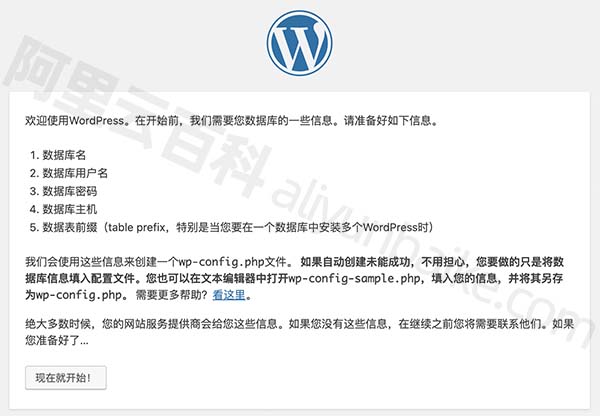
如上图,点击现在就开始!
填写数据库名、数据库用户名和密码信息,该信息是在步骤三中,在宝塔面板上添加站点时生成的用户名和密码信息,此步骤填写的是数据库信息,填写完成后点击提交。如下图: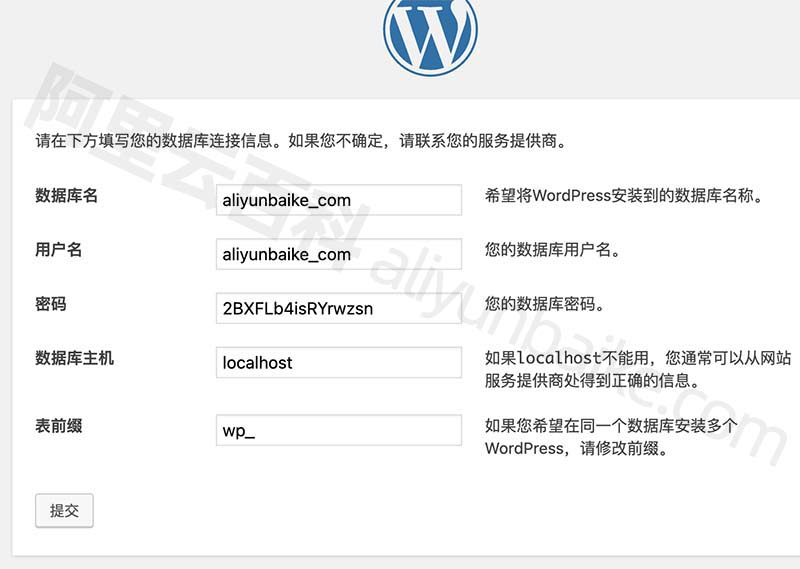
数据库信息通过后,然后填写WordPress站点标题、用户名、密码及电子邮件信息,然后点击安装WordPress,如下图: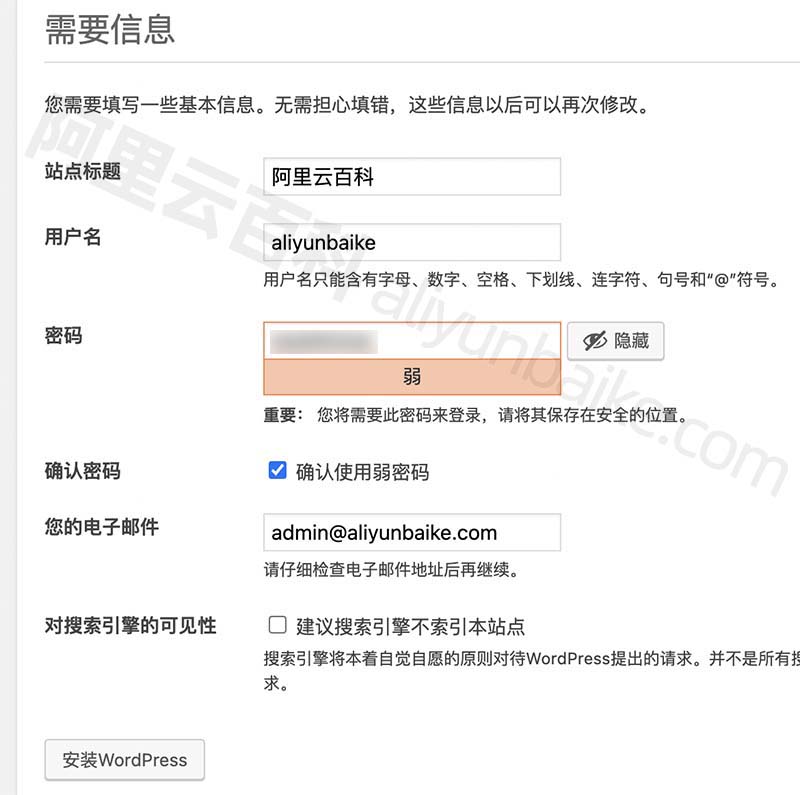
提示:成功!WordPress安装完成。谢谢!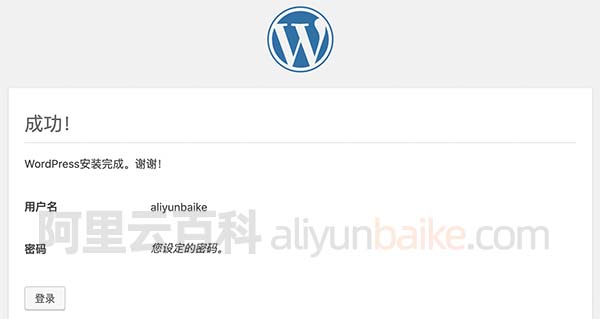
至此,使用阿里云服务器搭建WordPress网站博客教程完毕,现在云服务器安装WordPress所需的Web环境,本文阿里云百科选择通过宝塔面板的方式来安装Web环境,然后在宝塔面板上新建WordPress网站,在阿里云CLUB中心查看 aliyun.club 当前最新的优惠券和活动信息。
以上是aliyunfuwuqi.com分享的关于云服务器配置选择、Web环境搭建和网站上线全流程。本文阿里云百科使用阿里云服务器搭建WordPress网站为例,更多其他的建站教程,如部署LNMP环境、安装LAMP环境、部署Java Web环境、部署Node.js环境、搭建Hadoop环境、搭建Drupal网站、Magento电子商务建站、phpwind论坛、Joomla部署、搭建Ghost博客、搭建Moodle课程管理系统等教程,参考这篇图文教程文档:https://t.aliyun.com/U/qnP8uD
2024年阿里云服务器租用优惠价格,10月最新:
1、ECS云服务器2核2G、3M固定带宽、40G系统盘,优惠价格:99元1年; 2、ECS u1云服务器2核4G、5M固定带宽、80G系统盘,租用费用:199元1年; 3、ECS云服务器4核16G、10M带宽,优惠价格:70元1个月; 4、ECS云服务器8核32G、10M带宽,优惠价格:160元1个月; 5、轻量应用服务器2核2G3M带宽82元1个月、2核4G4M配置298元一年; 6、官方活动入口 https://t.aliyun.com/U/bLynLC
原创文章,转载请注明出处:https://aliyunfuwuqi.com/ecs/3384/
